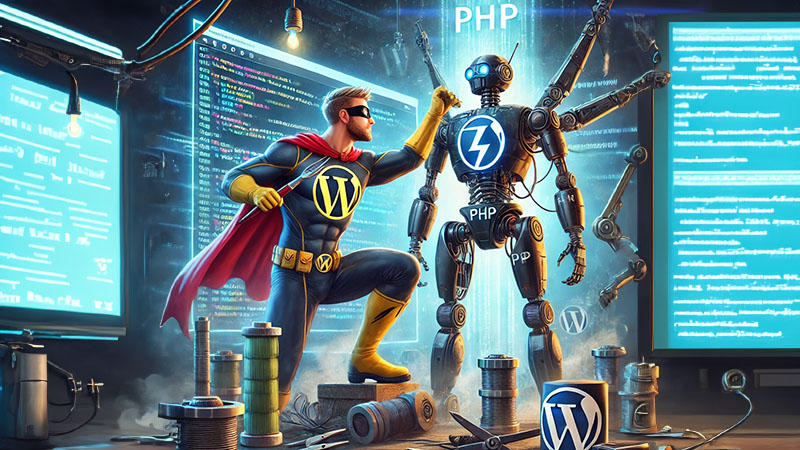WordPressのカスタマイズを一歩進めたいと考えているなら、PHPの編集スキルが不可欠です。
PHPはWordPressの基盤を支えるプログラミング言語で、テーマやプラグインのカスタマイズにおいて強力なツールとなります。
本記事では、PHPの基礎から、WordPressのテーマファイルやプラグインの編集方法、安全な編集を行うためのポイント、さらには高度なPHP活用法まで、詳しく解説します。
初心者から中級者まで、WordPressサイトをより自由にカスタマイズしたい方に役立つ内容となっています。
WordPressでのPHP編集の基礎
PHPとは何か?WordPressにおける役割
PHPは、動的なWebサイトを作成するためのサーバーサイドのスクリプト言語で、WordPressの動作において中心的な役割を果たしています。
PHPを理解することで、WordPressの機能を拡張し、サイトをより柔軟にカスタマイズできるようになります。
WordPressにおける直接編集の方法
WordPressでは、テーマやプラグインのPHPファイルを直接編集してカスタマイズすることが可能です。
管理画面から「外観」>「テーマファイルエディター」や「プラグインファイルエディター」を使って、PHPコードを直接編集できますが、慎重に行う必要があります。
必要な環境とエディターの選び方
PHP編集には適切なエディターが必要です。無料のテキストエディターとして「Visual Studio Code」や「Sublime Text」などがおすすめです。
また、ローカル環境での編集を行うためには、XAMPPやMAMPといったローカルサーバー環境が便利です。
テーマファイルの編集
カスタムテーマとは?
カスタムテーマは、WordPressの既存テーマを元にして独自のデザインや機能を追加したテーマです。テーマファイルを編集して、自分だけのオリジナルサイトを作り上げることができます。
functions.phpの基本と役割
`functions.php`は、WordPressテーマに追加の機能を加えるためのファイルです。
新しいウィジェットエリアの追加や、ショートコードの作成、カスタム投稿タイプの登録など、多くのカスタマイズを実現できます。
テーマファイルエディターの使用方法
テーマファイルエディターを使えば、WordPressの管理画面から直接PHPファイルを編集できます。しかし、誤った編集によってサイトが表示されなくなるリスクがあるため、事前にバックアップを取ることが推奨されます。
プラグインの活用
必要な機能を追加するプラグイン
PHPの編集に慣れていない場合でも、プラグインを利用することで機能を簡単に追加できます。
例えば、「Code Snippets」プラグインを使えば、PHPコードを簡単に実装でき、テーマファイルを直接編集するリスクを減らせます。
簡単にPHPコードを実装する方法
プラグインを使わずにPHPコードを実装したい場合は、`functions.php`にコードを追加するのが一般的です。
コードの追加によって新しい機能をすぐに反映できますが、エラーが出ないように十分な注意が必要です。
よく使われるプラグイン紹介
PHPコードの編集に役立つプラグインとして、「Advanced Custom Fields」や「Elementor」などが人気です。
これらのプラグインを利用することで、簡単にカスタマイズが可能になり、サイト運営がより快適になります。
PHPコードの基本と書き方
基本的なPHP構文と使用例
PHPの基本構文には、変数の定義、条件分岐、ループ処理などがあります。これらを組み合わせて、WordPressサイトに独自のロジックを追加することが可能です。
例えば、`if`文や`foreach`ループを使ったカスタマイズが一般的です。
関数の定義と利用方法
WordPressでは、関数を定義して特定の機能を実行させることができます。関数を定義することで、コードの再利用性が高まり、効率的な開発が可能になります。
関数名はユニークに設定し、他のプラグインやテーマとの競合を避けるようにしましょう。
エラー処理とデバッグの重要性
PHPコードを編集する際にエラーが発生した場合、サイト全体が停止する可能性があります。WordPressにはデバッグモードがあり、エラーメッセージを表示して原因を特定できます。
エラー処理を正確に行うことで、サイトの安定性を保つことが重要です。
安全なPHP編集を実現するために
バックアップの重要性と手順
PHPファイルを編集する前には、必ずサイトのバックアップを取るようにしましょう。これにより、万が一のトラブルが発生した際にも、すぐに元の状態に戻すことができます。
バックアップはプラグインを使って簡単に行うことができます。
セキュリティ対策と落とし穴
PHP編集を行う際には、セキュリティリスクを考慮する必要があります。特に、ユーザーからの入力を処理する場合、SQLインジェクションなどの攻撃に対する対策が必須です。
セキュリティ対策をしっかりと行い、安全なサイト運営を目指しましょう。
バージョンアップと互換性チェック
WordPress本体やテーマ、プラグインのバージョンアップに伴い、PHPコードの互換性が問題になることがあります。
新しいバージョンに対応できるように、コードの修正やアップデートを定期的に行いましょう。
HTMLとCSSを活用したカスタマイズ
HTMLとPHPの連携
PHPとHTMLを組み合わせることで、動的なWebページを作成できます。例えば、PHPでデータベースから情報を取得し、HTMLでその情報を表示することができます。
この連携を使うことで、柔軟なコンテンツ表示が可能です。
CSSを利用したデザイン変更
PHPで生成されたコンテンツに対して、CSSを使ってデザインを調整します。CSSをうまく活用することで、WordPressサイトのデザインを簡単にカスタマイズできます。
スタイルシートを編集する際には、ブラウザのデベロッパーツールを活用すると便利です。
動的に表示されるデータの扱い
PHPを使って動的に表示されるデータ(投稿内容やユーザー入力など)を管理する場合、適切なエスケープ処理や検証を行うことが重要です。これにより、サイトのセキュリティとパフォーマンスを保つことができます。
PHPを使ったデータベース操作
MySQLとの連携基本
WordPressはMySQLデータベースを使用してデータを管理しています。PHPを使って、データベースから情報を取得したり、新しいデータを挿入したりすることが可能です。
`$wpdb`クラスを使って、安全にデータベース操作を行いましょう。
データの取得と表示方法
PHPを使ってデータベースからデータを取得し、Webページ上に表示することができます。
例えば、投稿やコメントの一覧を表示する際には、SQLクエリを実行して必要な情報を取得し、HTMLで整形して表示します。
セキュリティに配慮したデータ操作
データベース操作を行う際には、セキュリティを最優先に考える必要があります。特に、SQLインジェクション攻撃を防ぐために、プレースホルダーを使用した安全なSQLクエリを実装しましょう。
PHPの高度な活用法
ショートコードの作成と管理
WordPressのショートコード機能を使うと、簡単にコンテンツを埋め込むことができます。独自のショートコードを作成することで、複雑なレイアウトや機能を簡単に再利用できます。
ショートコードは`functions.php`に追加して管理します。
カスタム投稿タイプの実装
カスタム投稿タイプを使うことで、ブログ記事以外のコンテンツを管理しやすくなります。
例えば、ポートフォリオや商品レビューなど、特定の用途に合わせた投稿タイプをPHPで定義できます。
外部APIとの連携方法
外部APIを使って、他のサービスからデータを取得し、サイトに表示することができます。例えば、天気情報やSNSフィードをサイトに表示するために、APIリクエストをPHPで実装します。
API連携には、セキュリティやデータのキャッシュ処理も重要です。
FTPを使ったファイル管理
FTPクライアントの設定と使用
FTP(File Transfer Protocol)は、Webサーバー上のファイルを管理するために使用されます。FTPクライアントソフトを使って、サーバー上のPHPファイルを編集・管理することが可能です。
代表的なFTPクライアントには、「FileZilla」や「Cyberduck」などがあります。
ファイルのアップロードとダウンロード
FTPクライアントを使って、サーバー上にファイルをアップロードしたり、ローカルにダウンロードしたりすることができます。PHPファイルの編集後は、FTPを使って変更内容をサーバーに反映させます。
ファイル権限の管理と注意点
サーバー上のファイルやディレクトリには、適切なアクセス権限を設定する必要があります。特に、PHPファイルの権限設定が適切でないと、セキュリティリスクが高まるため、注意が必要です。
一般的には、ファイルの権限は「644」、ディレクトリの権限は「755」に設定します。
まとめ
WordPressでのPHP編集に関する基本から高度なテクニックまでを解説しました。
PHPを理解し活用することで、サイトのカスタマイズがより自由に、効果的に行えます。
安全な編集を心がけつつ、PHPを使ったカスタマイズに挑戦してみましょう。